目次
Gmail(グーグルメール)は、インターネット上で無料でメールの送受信ができるグーグルのサービスで、1ギガバイトのメッセージストレージと特定の通信を検索する機能が提供されています。
地球上で最もよく使われているメールアプリケーションの一つであるGmailは、英語を理解できないユーザーにも対応できるはずです。 Gmailを外国語で読むだけでなく、Googleは特定の言語(ヒンディー語、アラビア語、フランス語など)での入力を容易にするテキスト入力機能をいくつか提供しています。 ご利用のデバイスに応じて、Gmailをアップグレードするプロセスも異なりますが、ここではGmailのアップグレードについて説明します。の受信箱は、選択した言語でメッセージを読んだり作成したりするために、異なる場合があります。
この記事では、Web(デスクトップ)またはモバイルデバイスのGmailアプリで表示言語を変更する方法について説明します。 さらに、デスクトップとモバイルデバイスの両方で別の言語でGmailメッセージを作成する方法について説明します。
デスクトップとモバイル(Android & iOS)でGmailの表示と入力言語を変更する方法。
- 第1回 GMAIL for Desktopの表示言語を変更する.第2回 Gmail for Desktopの入力言語を追加する.第3回 iPhone(iOS)のGmailアプリの言語を変更&入力言語を追加する.第4回 AndroidのGmailアプリの言語を変更&入力言語を追加する.第5回 AndroidのGmailアプリの言語を変更&入力言語を追加する.
第1回:デスクトップでGMAILの表示言語を変更する方法。
Gmailの言語を変更したい場合。
1. パソコンでGmailの受信トレイにアクセスします。
2. をクリックします。 設定アイコン をクリックすると、右上に表示されます。 すべての設定を見る .

3. で 一般 タブで、ドロップダウンメニューを使い、お好みの言語を選択し Gmailの表示言語 .
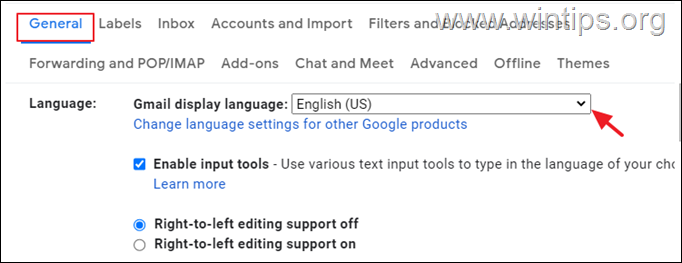
4. 言語を選択したら、下にスクロールして 変更を保存する .
第2回:デスクトップでGmailの入力言語を追加する方法。
Gmailでは、さまざまな種類の入力ツールを使って好きな言語で入力することができます。 Gmailでメッセージを作成するための入力言語を追加するには、次のようにします。
1. パソコンでGmailの受信トレイにアクセスします。
2. をクリックします。 設定アイコン をクリックすると、右上に表示されます。 すべての設定を見る .
3. で 一般 タブで表示します。 イネーブル 入力ツールをクリックし ツールを編集します。
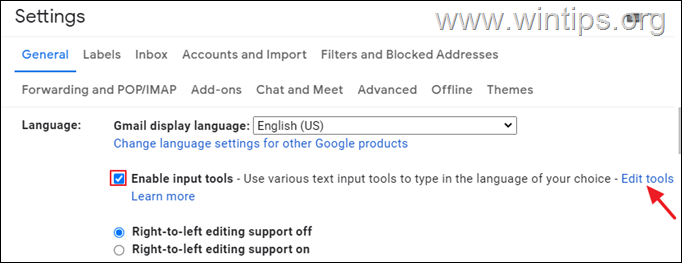
4. ここで、Gmailで入力するときに使いたいキーボード言語を1つずつ選び、その言語をダブルクリックして「選択された入力ツール」のリストに追加します。 完了したら OKです。
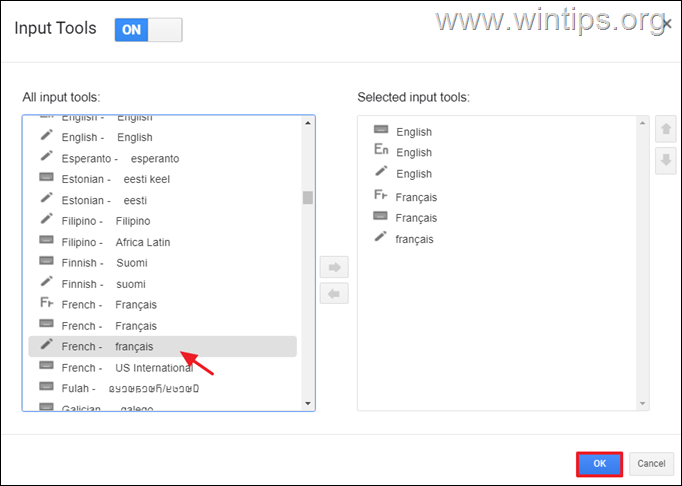
5. ここで、下にスクロールして、「」をクリックします。 変更を保存する .
6. に戻る Gmailの受信トレイ。
7. これからは、新しいメールを作成する際に 入力ツール アイコン(設定アイコンの下)をクリックし、入力する言語を選択します。
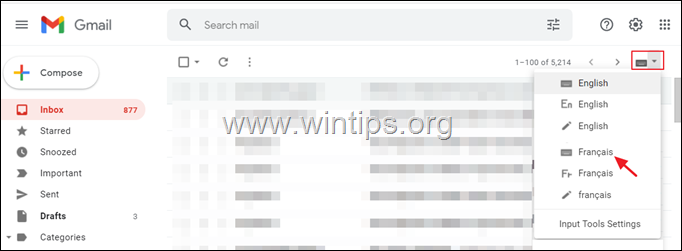
第3回 iPhoneでGMAILアプリの表示言語を変更&入力言語を追加する方法。
iPhoneでGoogleメールアプリの言語を変更するには、以下のように端末のiPhoneの言語を変更する必要があります。
iOSシステム全体のデフォルト言語を変更せずに、メール作成のみを別の言語で行いたい場合は、以下の手順で希望のキーボード言語を追加してください。 設定 >> 一般 >> キーボード >> キーボードを追加する。
iOSデバイスの言語を変更する場合。
- を開く 設定
 アプリです。
アプリです。
をタップします。 一般 .
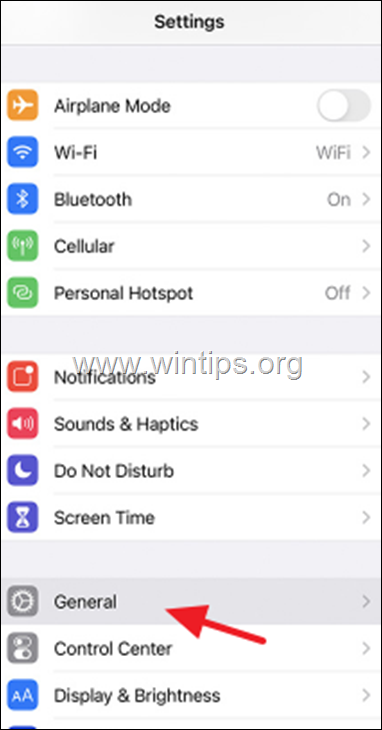
3.タップする 言語と地域 .
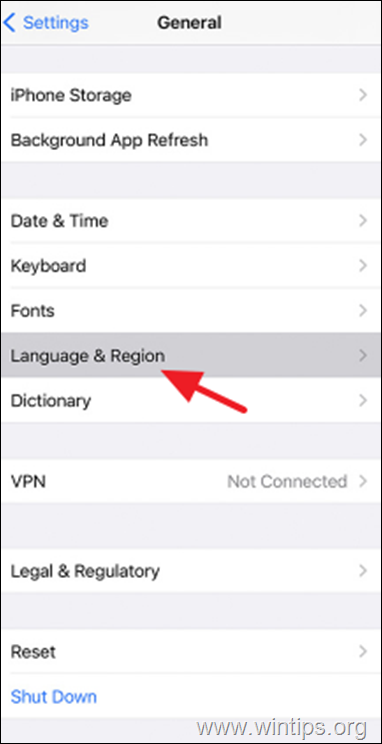
をタップします。 iPhoneの言語 をクリックし、メニューから好きな言語を選択します。
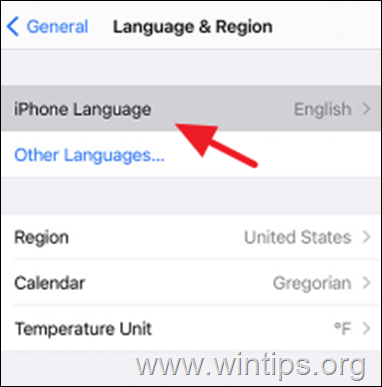
をタップします。 と ドラッグ を選択すると、好きな言語が上位に表示されます。
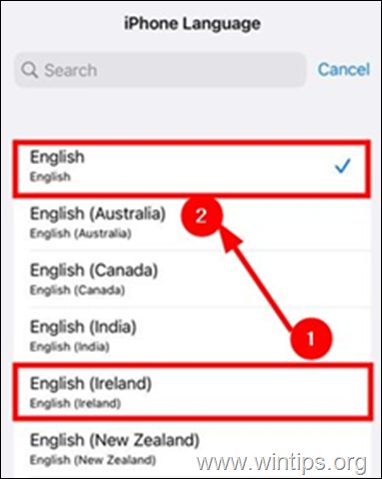
第4回 AndroidでGMAILアプリの表示・入力言語を変更する方法。
Android端末でGoogleメールアプリの言語をo変更するには、Androidの設定で端末の言語を変更する必要があります。
Androidシステム全体のデフォルト言語を変更せずに、別の言語でメール作成のみを行いたい場合は、お使いの端末の「INPUT METHODS」に希望のキーボード言語を追加してください(この方法については、この記事の最後にある注釈を参照してください)。
Android端末の言語を変更する場合。
1. オープン 設定 アプリをインストールしてください。
2. をタップしてください。 追加設定 にも 経営全般 サムスン電子の場合)。
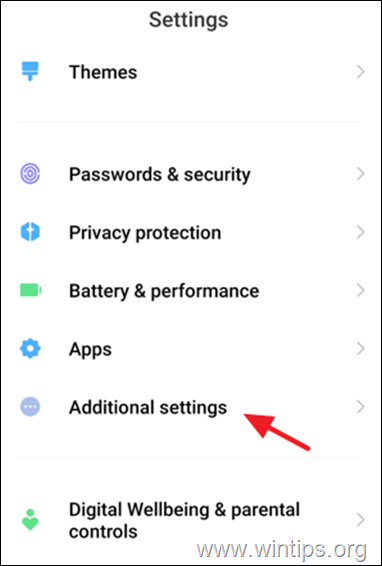
3. をタップしてください。 言語と入力 .
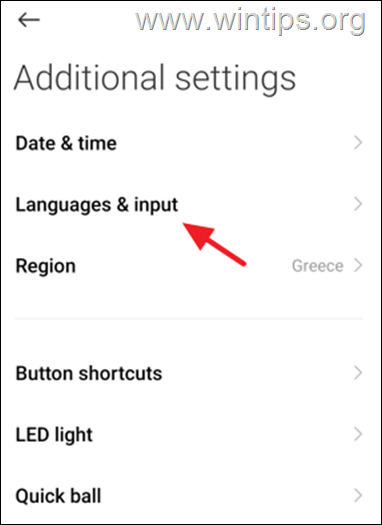
4. 次のページへ 言語 .
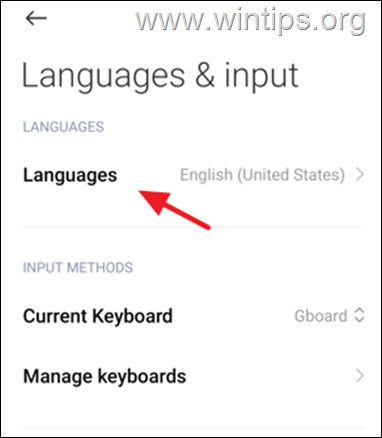
5.タップし続ける を選択し、その横にチェックマークが表示されるまで、または、一部のAndroidデバイスでは タップ と ドラッグ お好みの言語 上段には .
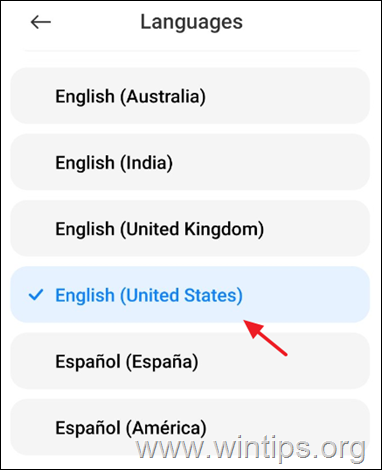
6. Android端末の表示言語をお好みのものに変更します。
注:Androidの表示言語と異なる言語でメールを作成したい場合は、次の手順で行います。 設定 .> 追加設定 .> 言語と入力。
次に、「入力方法」で以下を選択します。 キーボードの管理 をタップしてください。 設定 >> 言語 >> キーボードの追加 をクリックし、入力したい言語を追加してください。
以上です!このガイドが役に立ったかどうか、あなたの経験についてコメントを残してください。 他の人のために、このガイドを「いいね!」と「シェア」してください。

アンディ・デイビス
Windows に関するシステム管理者のブログ





